スキャナー内部のガラス面に付いているゴミや汚れが原因で、画像に線(スジ)が出ることがあります。
[ガラス面汚れ検知]をオンに設定すると、スキャナー内部のガラス面の汚れを検知してコンピューターの画面にお知らせを表示します。
お知らせが表示されたときは、スキャナー内部のガラス面を専用のクリーニングキットまたは柔らかい布で清掃してください。
工場出荷時設定は[オフ]です。
Epson Scan 2ユーティリティーを起動します。
[本体設定]タブで以下の設定をします。
[ガラス面汚れ検知]を[オン(低感度)]または[オン(高感度)]に設定します。
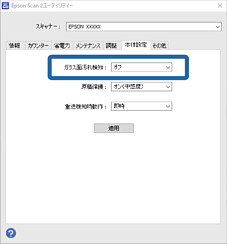
汚れによっては正しく検知できません。
正しく検知できないときは、設定を変更してみてください。
汚れを検知できないときは、[オン(高感度)]を選択します。汚れが誤って検知されるときは、[オン(低感度)]または[オフ]を選択します。
[適用]をクリックして、設定をスキャナーに適用します。